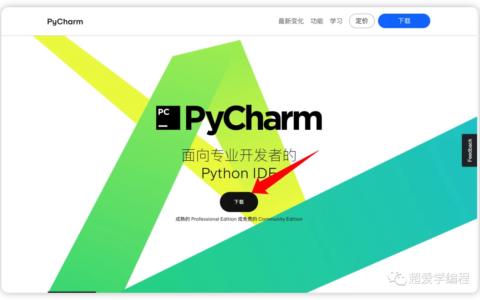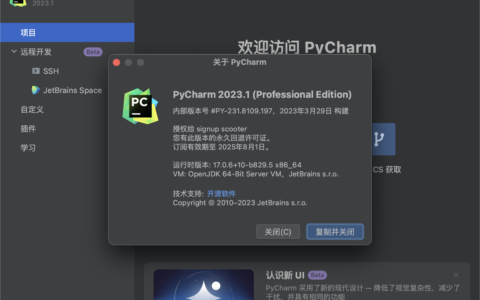IDEA 2022.3.3 项目详解及常用配置
Create New Project:创建一个新的工程。
Import Project:导入一个现有的工程。
Open:打开一个已有工程。比如:可以打开 Eclipse 项目。
Check out from Version Control:可以通过服务器上的项目地址 check out Github 上面项目或其他 Git 托管服务器上的项目。
这里选择 Create New Project,需要明确一下概念:
IntelliJ IDEA 没有类似 Eclipse 的工作空间的概念(Workspaces),最大单就是 Project。这里可以把 Project 理解为 Eclipse 中的 Workspace。
在 Eclipse 中我们有 workspace(工作空间)和 Project(工程)的概念,在 IDEA 中只有 Project(工程)和 Module(模块)的概念。
这里的对应关系为:
这个地方刚开始用的时候会很容易理不清它们之间的关系。
从 Eclipse 转过来的人总是下意识地要在同一个窗口管理 n 个项目,这在 IntelliJ IDEA 是无法做到的。
IntelliJ IDEA 提供的解决方案是打开多个项目实例,即打开多个项目窗口。
即:一个 Project 打开一个 Window 窗口。在 IntelliJ IDEA 中 Project 是最顶级的级别,次级别是 Module。一个 Project 可以有多个 Module。
目前主流的大型项目都是分布式部署的,结构都是类似这种多 Module 结构。
创建 Java 项目
步骤详解
- Generators:选择 Jakarta EE
- name:项目名称
- Location:项目存放路径
- Template:项目模板,这里选择 Web application
- Application server:选择应用程序服务器, new 即可选择,我们这里选择的 Tomcat 服务器,版本是 9.0.xxx
- Language:默认选择 Java
- Build system:构建系统选择 Maven
- Group:自定义组名称
- Artifact:自定义工作名称
- JDK:项目 SDK,默认即可
已经在本地 D: omcat-9 目录下安装了 tomcat 9.0.63 版本
因为我们安装的是 JDK1.8,所以 Version 选择 Java EE 8
使用 IDEA 新界面
创建 Package 和 Class
创建 package
创建 class
可以选择 Class/Interface/Enum/Annotation
创建模块
如何删除模块
选中要删除的 Module,右键 Open Module Settings
常用配置
进入设置界面
结构如下
设置主题
设置编辑区主题
设置鼠标滚轮修改字体大小
设置自动导包功能
Add unambiguous imports on the fly:自动导入不明确的结构
Optimize imports on the fly:自动帮我们优化导入的包
设置显示行号和方法间的分隔符
勾选 Show method separators:显示方法分隔线。这种线有助于我们区分开方法。
设置默认字体、大小、行间距
设置项目文件编码
关联数据库
来源
https://juejin.cn/post/
操作说明快捷键1执行(run)alt+r❌2提示补全(Class Name Completion)alt+/✅3单行注释ctrl+/✅4多行注释ctrl+shift+/✅5向下复制一行 (Duplicate Lines)ctrl+alt+down✅6删除一行或选中行(delete line)ctrl+d✅7向下移动行(move statement down)alt+down✅8向上移动行(move statement up)alt+up✅9向下开始新的一行(start new line)shift+enter✅1O向上开始新的一行(Start New Line before current)ctrl+shift+enter❌11如何查看源码(class)ctrl + 选中指定的结构 或 ctrl+shift+t✅12万能解错/生成返回值变量alt+enter✅13退回到前一个编辑的页面(back)alt+left✅14进入到下一个编辑的页面(针对于上条)(forward)alt+right✅15查看继承关系(type hierarchy)F4✅16格式化代码(reformat code)ctrl+shift+F✅17提示方法参数类型(Parameter Info)ctrl+alt+/❌18复制代码ctrl+c✅19撤销ctrl+z✅20反撤销ctrl+y✅21剪切ctrl+x✅22粘贴ctrl+v✅23保存ctrl+s✅24全选ctrl+a✅25选中数行,整体往后移动tab✅26选中数行,整体往前移动shift+tab✅27查看类的结构:类似于eclipse的outlinectrl+o✅28重构:修改变量名与方法名(rename)alt+shift+r✅29大写转小写/小写转大写(toggle case)ctrl+shift+y✅30生成构造器/get/set/toStringalt+shift+s✅31查看文档说明(quick documentation)F2❌32收起所有的方法(collapse all)alt+shift+c✅33打开所有方法(expand all)alt+shift+x✅34打开代码所在硬盘文件夹(show in explorer)ctrl+shift+x❌35生成try-catch等(surround with)alt+shift+z✅36局部变量抽取为成员变量(introduce field)alt+shift+f❌37查找/替换(当前)ctrl+f✅38查找(全局)ctrl+h✅39查找文件double Shift✅40查看类的继承结构图(Show UML Diagram)ctrl+shift+u✅41查看方法的多层重写结构(method hierarchy)ctrl+alt+h✅42添加到收藏(add to favorites)ctrl+alt+f❌43抽取方法(Extract Method)alt+shift+m❌44打开最近修改的文件(Recently Files)ctrl+E✅45关闭当前打开的代码栏(close)ctrl+w✅46关闭打开的所有代码栏(close all)ctrl+shift+w✅47快速搜索类中的错误(next highlighted error)ctrl+shift+q❌48选择要粘贴的内容(Show in Explorer)ctrl+shift+v✅49查找方法在哪里被Idea激活2022.3.3调用(Call Hierarchy)ctrl+shift+hIdea激活2022.3.3❌
2024最新激活全家桶教程,稳定运行到2099年,请移步至置顶文章:https://sigusoft.com/99576.html
版权声明:本文内容由互联网用户自发贡献,该文观点仅代表作者本人。本站仅提供信息存储空间服务,不拥有所有权,不承担相关法律责任。如发现本站有涉嫌侵权/违法违规的内容, 请联系我们举报,一经查实,本站将立刻删除。 文章由激活谷谷主-小谷整理,转载请注明出处:https://sigusoft.com/177216.html